最新博文
博客标签
SF-RPP322-FAQ
顺丰RPP322N-FAQ
3.常见问题及其解决方法
3.1 打印机走纸异常(走白纸、撕纸位错误等)
3.2 打印内容异常(空白、不清晰、内容缺失、乱码、偏移)
3.3 无法开机
3.4 打印机异常报警
3.5 蓝牙无法连接
3.6 打印机不打印
3.7 无法充电
3.8 按键无反应
1.RPP322N拆箱及快速安装视频
2. 按键及功能说明
2.1按键及其说明
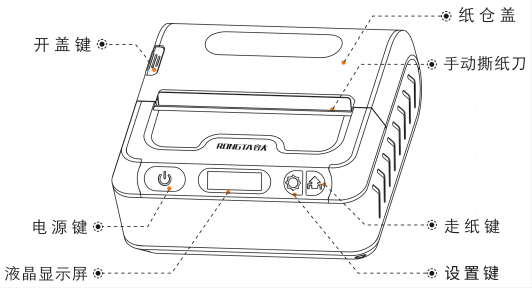


|
开机 |
持续按住打印机电源键3秒,打印机开机。 |
||
|
关机 |
打印机处于开机状态时,按住电源键3秒,打印机关机。 |
||
|
走纸 |
短按走纸键走纸10mm左右,长按走纸键走纸一整张面单纸。 |
||
|
自动休眠 |
当打印机开机状态下,10秒内没有按键操作或数据传输,打印机将自动进入休眠状态,屏幕显示如图。 |
||
|
唤醒 |
当打印机处于休眠时,按电源键、设置键、走纸键或打印机接收到数据即可唤醒打印机。 |
||
|
进入设置界面(非休眠状态长按设置键进入设置界面) |
①打印自检页②标签类型设置③标签学习④打印浓度设置⑤打印质量设置⑥打印速度设置⑦蜂鸣器设置⑧走纸开关设置⑨关盖走纸设置⑩屏保时间设置⑪语言设置 |
||

|
打印自检页 |
按走纸键即可打印自检页 |
|
|
|
标签/黑标/票据 |
根据使用纸张类型设置 |
|
|
|
标签学习 |
按走纸键即可进行标签学习 (1)学习成功!(2)请重新学习! |
|
|
|
0-4 |
设置小范围清晰度(细调) |
|
|
|
0-4 |
设置大范围清晰度(粗调) |
|
|
|
0-4 |
设置打印速度 |
|
|
|
开/关 |
设置是否开启蜂鸣器 |
|
|
|
开/关 |
设置是否开机走纸 |
|
|
|
开/关 |
设置是否关盖走纸 |
|
|
|
10/30/60/99s |
设置屏幕保护时间(休 |
|
|
|
中文/English |
设置语 |
|
2.2自检页信息说明
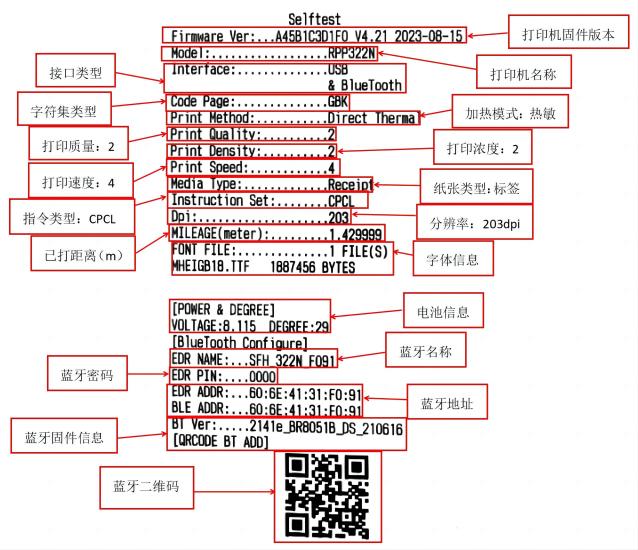
3. 常见问题及其解决方法
3.1 打印机走纸异常(走白纸、撕纸位错误等)
3.2 打印内容异常(空白、不清晰、内容缺失、乱码、偏移)
|
出现的问题 |
可能的原因 |
解决方法 |
|
打印空白 |
1.纸张装反;2.使用非热敏纸;3.电池电量过低。 |
1.请正确安装纸张,点击 |
|
打印不清晰 |
1.打印头脏污;2.电池电量过低;3.纸张问题。 |
1.使用无尘布清洁打印头,点击 |
|
打印内容缺失 |
1.打印头脏污;2.打印头损坏;3.软件设置问题。 |
1.使用无尘布清洁打印头,点击 |
|
打印乱码 |
1.软件设置指令错误;2.打印机字符集错误;3.打印机指令错误。 |
1.检查软件设置,默认打印指令为cpcl;2、3.使用工具恢复出厂设置,点击 |
|
打印偏移 |
1.软件设置的纸张规格与实际纸张规格不符。2.纸张没有装好。 |
1.请检查软件内设置的纸张规格与打印机内的纸卷规格是否一致。2.需要使用限位块卡好纸卷,点击 |
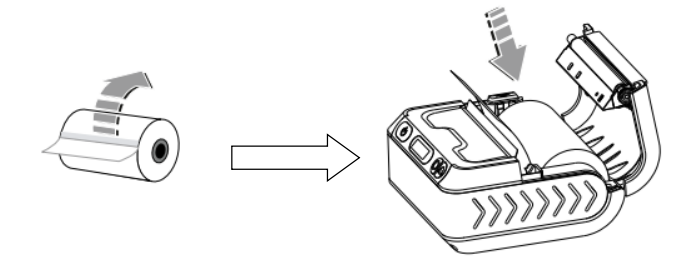
3.2.2清洁打印头视频
3.2.3 恢复出厂设置视频
3.2.4 不同规格纸张安装视频
3.3 打印无法开机
|
出现的问题 |
可能的原因 |
解决方法 |
|
屏幕不亮其他功能正常 |
1.屏幕损坏;2.电池电量过低。 |
1.请联系售后更换打印头,维修方式 |
|
打印机完全没反应 |
1.电池电量过低;2.打印机损坏。 |
1.请更换的电池或者进行充电;2.请联系售后更换打印头,维修方式 |
3.4 打印异常报警
|
液晶屏显示 |
解决方法 |
|
请填充打印纸 |
更换新纸卷。 |
|
请关闭纸仓盖 |
关闭纸仓盖。 |
|
未识别到缝标 |
①安装标签纸或快递面单纸;②重新进行标签学习,点击 |
|
低电量请充电 |
①请注意电池电量;②检查电池是否异常。 |
|
请重新学习 |
重新安装纸张确认安装正确后重新进行标签学习,点击 |
|
打印机过热 |
将打印机关机后静置一段时间再使用。 |
3.5 蓝牙无法连接
如下图所示,打印机的蓝牙名称显示在液晶屏上,默认密码为0000,详细连接方法请参考下方视频:
注意:如果重新连接后任然显示连接失败,需要在软件内的“设备管理”内删除所有的设备。

3.6 打印机不打印
|
出现的问题 |
可能的原因 |
解决方法 |
|
自检页可以打印 |
软件设置问题 |
请检查软件设置。 |
|
自检页也无法打印 |
1.电池电量过低;2.打印机损坏。 |
1.请更换的电池或者进行充电;2.请联系售后更换打印头,维修方式 |
|
打印自检页的方法:①长按打印机设置键进入设置菜单;②选择“打印自检页”;③按一下走纸键,打印机打印自检页。点击 |
||
3.7 无法充电
|
出现的问题 |
可能的原因 |
解决方法 |
|
无法充电 |
1.电池接触点上有脏污。2.电池、usb线或打印机其中一个损坏。
|
1.请清洁电池,为了您的安全操作时请注意配到绝缘手套;2.更换配件或打印机排查异常品,维修方式 |
3.8 按键无反应
|
出现的问题 |
可能的原因 |
解决方法 |
|
打印机某个或全部按键无反应 |
1.打印机程序卡住;2.按键板损坏。 |
4. 售后服务及其保修方式
4.1售后服务热线:如设备出现的故障通过以上方法仍无法解决的,可拨打售后服务热线咨询:400-800-0596。
4.2设备寄修:线上无法解决或硬件损坏,设备责任人可在丰声/丰源进行报修(新物资E+→我的→资产维修→选择送修资产→点我要报修),报修提交成功后,约5分钟左右系统自动下CALL,将设备寄出即可。可在资产维修的处理中界面查看维修状态。
上一页 :
RP41X系列FAQ下一页 :
热敏打印机和热转印打印机的区别,在使用中如何选择?版权 © 2025 容大合众(厦门)科技集团股份公司.版权所有.闽ICP备14000025号-5 技术支持 dyyseo.com

企微在线售后